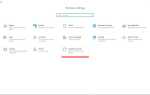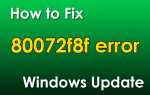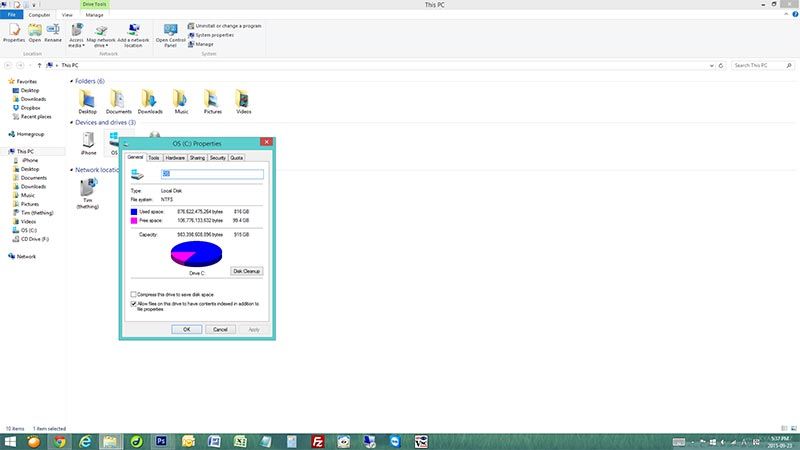
Как найти свободное место на жестком диске в Windows 8, 7 и Vista
Этот пост был создан, чтобы помочь людям, которые не знают, сколько дискового пространства осталось в операционной системе Windows. Важно знать, сколько свободного места у вас есть, потому что без свободного места вы не сможете сохранить больше информации на свой компьютер. (например, картинки, музыка, документы, игры …) Когда ваш жесткий диск заполнен, вы можете освободить место, удалив файлы, которые у вас есть. Это не сложно ! Давайте начнем. �� �� ��
Следуйте этой инструкции, чтобы проверить место на жестком диске: (для Windows 8)
- В Windows 8 переместите курсор мыши к левому нижнему краю экрана, затем щелкните правой кнопкой мыши. Это вызовет меню. Нажмите «Проводник».
- Теперь вы увидите свой жесткий диск в разделе «Устройства и диски». Выберите жесткий диск и щелкните правой кнопкой мыши, затем нажмите «Свойства».
- Вы можете проверить общую емкость жесткого диска, использованное пространство и свободное место.
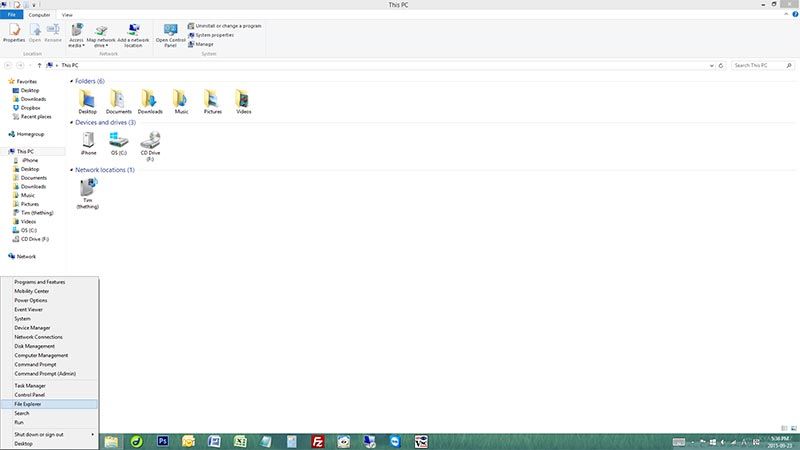
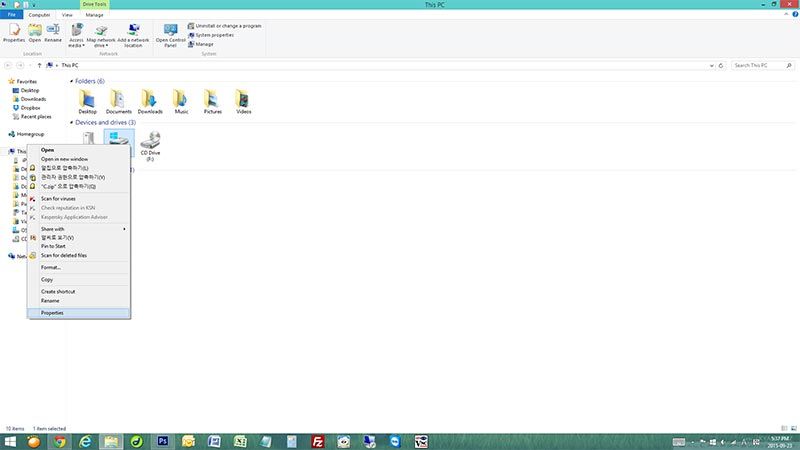
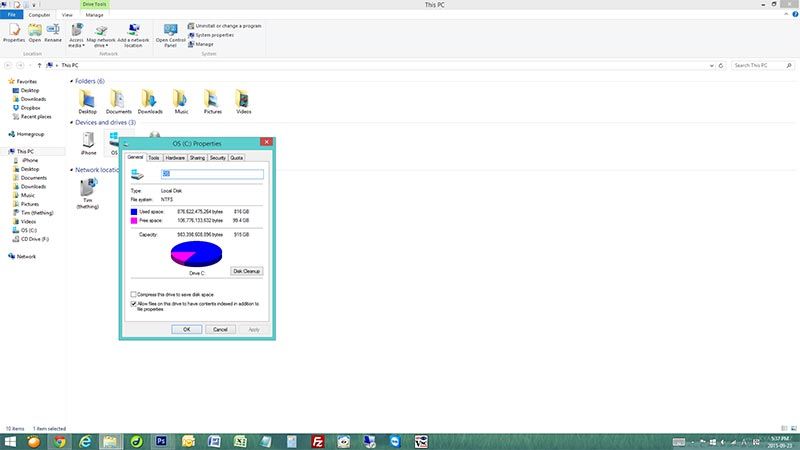
Следуйте этой инструкции, чтобы проверить место на жестком диске: (для Windows 7 и Windows Vista)
- Нажмите кнопку «Пуск» в левом нижнем углу экрана.
- Наведите курсор мыши на «Компьютер» или «Мой компьютер», щелкните правой кнопкой мыши и выберите «Свойства».
- Теперь вы увидите ваш жесткий диск в разделе «Жесткие диски». Выберите жесткий диск и щелкните правой кнопкой мыши, затем нажмите «Свойства».
- Вы можете проверить общую емкость жесткого диска, использованное пространство и свободное место.
Вот и все! Это как увидеть место на жестком диске. Мы надеемся, что эта информация была очень полезной для вас. �� �� ��
Спасибо Вам и хорошего дня!